
Đề tài: Nghiên cứu các phần mềm ứng dụng trong thiết kế, mô phỏng và gia công cơ khí
lượt xem 9
download
 Download
Vui lòng tải xuống để xem tài liệu đầy đủ
Download
Vui lòng tải xuống để xem tài liệu đầy đủ
Đề tài “Nghiên cứu các phần mềm ứng dụng trong thiết kế, mô phỏng và gia công cơ khí” được thực hiện nhằm giúp cho cho các em học sinh, sinh viên có thể sử dụng được một số phần mềm đang được sử dụng phổ biến trên thị trường hiện nay giúp ích trong việc thiết kế và gia công nhanh các sản phẩm cơ khí. Đề tài còn là tài liệu quý báu để thay thế và giúp ích cho một số môn học khác trong việc đào tạo các ngành Công nghệ kỹ thuật nói chung và ngành Cơ khí nói riêng.
Bình luận(0) Đăng nhập để gửi bình luận!
Nội dung Text: Đề tài: Nghiên cứu các phần mềm ứng dụng trong thiết kế, mô phỏng và gia công cơ khí
- TRƯỜNG ĐẠI HỌC BÀ RỊA VŨNG TÀU KHOA CƠ KHÍ ----------- ---------- ĐỀ TÀI NGHIÊN CỨU CÁC PHẦN MỀM ỨNG DỤNG TRONG THIẾT KẾ, MÔ PHỎNG VÀ GIA CÔNG CƠ KHÍ Vũng Tàu - 2013
- TRƯỜNG ĐẠI HỌC BÀ RỊA VŨNG TÀU KHOA CƠ KHÍ ----------- ---------- ĐỀ TÀI NGHIÊN CỨU CÁC PHẦN MỀM ỨNG DỤNG TRONG THIẾT KẾ, MÔ PHỎNG VÀ GIA CÔNG CƠ KHÍ Người thực hiện: ThS. Lê Hùng Phong Vũng Tàu - 2013
- LỜI NÓI ĐẦU Trong giai đoạn hiện nay, Công nghệ thông tin (CNTT) đã và đang trở thành công cụ không thể thiếu và phục vụ cho mọi ngành nghề, mọi lĩnh vực. Trong lĩnh vực cơ khí, CNTT được ứng dụng trong 3 giai đoạn chính của quá trình sản xuất- gia công gồm: Thiết kế, Tính toán mô phỏng và điều khiển gia công. CNTT đã thực sự thúc đẩy nghành công nghiệp cơ khí có những bước tiến vượt bậc: Nâng cao hiệu suất và chất lượng, gia tăng sự chính xác, giảm thiểu chi phí. Và đặc biệt, nhờ có CNTT, khối lượng và chất lượng của các phát minh về cơ khí phục vụ cho mọi lĩnh vực sản xuất và đời sống cũng đã tăng đáng kể, điều này thực sự khiến nghành cơ khí có những đóng góp to lớn và thiết thực hơn cho sự phát triển của toàn bộ nền kinh tế xã hội. Nhờ vậy mà các phần mềm ứng dụng trong thiết kế, mô phỏng và gia công cơ khí cũng đã xuất hiện và đang được phát triển rộng rãi trong phạm vi cả nước cũng như trên thế giới. Sự ra đời của chúng giúp cho khâu thết kế và gia công các sản phẩm cơ khí ngày càng dễ dàng, nhanh chóng và chính xác hơn. Quá trình dạy và học cho các ngành cơ khí nói chung, các ngành kỹ thuật khác liên quan cũng không thể thiếu được các phần mềm ứng dụng này. Thêm vào đó, trong những năm gần đây, việc ứng dụng công nghệ CAD/CAM trong thiết kế, chế tạo các sản phẩm công nghệ ngày càng phổ biến hơn ở Việt Nam. CAD (Computer Aided Design) là thiết kế với sự trợ giúp của máy tính, CAM (Computer Aided Manufacturing) là gia công với sự trợ giúp của máy tính. Cùng với sự phát triển của công nghệ thông tin, CAD/CAM đã được ứng dụng nhanh chóng công nghệ, vì nó là công cụ giúp các nhà thiết kế và chế tạo sản phẩm có hiệu quả để tăng năng suất lao động, giảm cường độ lao động, tự động hóa quá trình sản xuất, nâng cao chất lượng và hạ giá thành sản phẩm. Đề tài “Nghiên cứu các phần mềm ứng dụng trong thiết kế, mô phỏng và gia công cơ khí” được thực hiện nhằm giúp cho cho các em học sinh, sinh viên có thể sử dụng được một số phần mềm đang được sử dụng phổ biến trên thị trường hiện nay giúp ích trong việc thiết kế và gia công nhanh các sản phẩm cơ khí. Đề tài còn là tài liệu quý báu để thay thế và giúp ích cho một số môn học khác trong việc đào tạo các ngành Công nghệ kỹ thuật nói chung và ngành Cơ khí nói riêng. Do thời gian còn hạn chế nên trong đề tài này tác giả xin giới thiệu về 2 phần mềm hiện đang được sử dụng khá phổ biến trên thị trường là phần mềm Autodesk Inventor (Hỗ trợ cho việc thiết kế cơ khí) và phần mềm Pro/Engineer (Hỗ trợ cho việc gia công cơ khí).
- MỤC LỤC Chương 1: Môi trường thiết kế chi tiết (Part) trong Inventor 1.1. Giới thiệu tổng quan về phần mềm Autodesk Inventor Trang 1 1.1.1. Tính năng 1 1.1.2. Khởi động 2 1.2. Ví dụ minh họa 3 1.3. Môi trường thiết kế chi tiết (Part) trong Inventor 4 1.3.1. Khởi động 4 1.3.2. Trình tự các bước thiết kế chi tiết 7 Chương 2: Môi trường lắp ráp chi tiết (Assembly) trong Inventor 2.1. Khởi động 29 2.2. Trình tự các bước lắp ráp chi tiết 30 Chương 3: Môi trường xuất bản vẽ 2D (Drawing) từ mô hình 3D 3.1. Khởi động 65 3.2. Trình tự các bước xuất bản vẽ 2D từ mô hình 3D đã thiết kế 67 Chương 4: Môi trường tháo lắp các chi tiết (Presentation) trong Inventor 4.1. Khởi động 76 4.2. Trình tự các bước tháo lắp chi tiết từ mô hình lắp ráp đã thiết kế 77 Chương 5: Môi trường gia công chi tiết (Manufacturing) trong Pro/Engineer 5.1. Giới thiệu tổng quan về phần mềm Pro/engineer 88 5.1.1. Tổng quan 88 5.1.2. Khởi động 89 5.2. Môi trường gia công chi tiết (Manufacturing) trong Pro/Engineer 5.0 90 5.2.1. Khởi động 90 5.2.2. Ví dụ minh họa 91 5.2.3. Trình tự các bước thực hiện gia công chi tiết 93
- CHƯƠNG 1 MÔI TRƯỜNG THIẾT KẾ CHI TIẾT (PART) TRONG INVENTOR 1.1. Giới thiệu tổng quan về phần mềm Autodesk Inventor 1.1.1. Tính năng Autodesk Inventor được phát triển bởi công ty phần mềm Autodesk_USA, là phần mềm thiết kế 3D cơ khí dạng mô hình khối rắn, giúp cho việc mô phỏng các sản phẩm cơ khí trên môi trường 3D một cách trực quan và sinh động. Đặc biệt, đây là phần mềm được phát triển chuyên cho thiết kế cơ khí, có giao diện trực quan, giúp người dùng thuận tiện khi sử dụng và có những tính năng nổi trội như sau: - Xây dựng dễ dàng mô hình 3D của chi tiết (Part). - Xuất bản 2D từ mô hình 3D nhanh chóng và chuẩn xác (Drawing). - Tạo bản vẽ lắp từ các chi tiết đã thiết kế một cách tối ưu (Assembly). - Mô phỏng quá trình tháo lắp các chi tiết từ bản vẽ lắp hoàn chỉnh một cách dễ dàng và sinh động (Presentation). - Thiết kế nhanh các chi tiết kim loại dạng tấm (Sheet metal) giúp việc tự động hóa thiết kế nhiều mặt khi làm việc với các bộ phận kim loại tấm. Người dùng có thể tạo ra các mô hình tấm phẳng, điều khiển kim loại tấm gấp, xác lập các thư viện đột dập và tùy chỉnh kim loại và tạo ra các bản vẽ sản xuất để hỗ trợ hoạt động sản xuất tấm kim loại. - Tính toán, thiết kế chi tiết máy nhanh chóng (Design Accelerator). - Phần thiết kế khung (Frame Generator) giúp người dùng thiết kế và phát triển khung hàn cho các ứng dụng máy móc công nghiệp. Nó xây dựng kết cấu khung bằng cách thả chi tiết vào khung dây đã được xác định trước. Công cụ sinh khung đơn giản hoá khung về dạng khung dây và sau khi thiết kế xong khung dây chỉ việc xác lập lại các thành phần theo thư viện thép hình sẵn có. - Hệ thống đường ống và dây dẫn (Pipe&Tupe) giúp người dùng thiết kế ống phức tạp trong không gian chật hẹp. Nó bao gồm một thư viện với các phụ kiện đường ống theo tiêu chuẩn công nghiệp, và các đường ống. Người thiết kế chỉ việc chạy đường dẫn sau đó chỉ định thuộc tính của các đường dẫn bằng thư viện các đường ống và phụ kiện đường ống. - Phần Cable (Cable &Wiring): Cho phép sử dụng một thư viện các loại dây điện và cáp điện để chạy dây với bán kính uốn phù hợp trong các thiết kế điện. Cho ta mô hình của thiết kế sát thực nhất. - Mô phỏng động và động lực học của cơ cấu máy (Dynamic simulation). - Phân tích ứng suất, tối ưu hóa sản phẩm (Analysis Stress and Optimize). 1
- - Thiết kế nhanh các sản phẩm nhựa và làm khuôn (Inventor plastic & tooling). - Có thư viện chi tiết đa dạng và chuẩn hóa (Content center). - Liên kết được với nhiều phần mềm CAD khác. 1.1.2. Khởi động Cách 1: Cách 2: Sau khi khởi động xong, sẽ xuất hiện giao diện của Inventor phiên bản 2013 như Hình 1. Hình 1 2
- 1.2. Ví dụ minh họa Để dễ dàng cho việc tìm hiểu và nghiên cứu phần mềm Inventor, tác giả xin được trình bày sơ lược từng bước quá trình thiết kế mô hình lắp ráp Bàn dao (dùng để gia công mặt cầu) được biểu diễn trên Hình 2. 2 1 3 4 5 6 11 12 7 8 9 10 Hình 2 1. Vít 7. Đai ốc vòng 2. Vít đầu vuông 8. Bánh vít 3. Dao cắt 9. Trục vít 4. Giá 10. Tay vặn 5. Ổ chặn 11. Trục 6. Thân 12. Tay nắm 3
- 1.3. Môi trường thiết kế chi tiết (Part) trong Inventor 1.3.1. Khởi động Kích vào biểu tượng New trong menu Get Started, khi đó sẽ xuất hiện hộp thoại như Hình 3. Hình 3 Tiếp tục chọn biểu tượng Standard(mm).ipt trong mục Metric rồi nhấn nút Create để khởi động, khi đó sẽ xuất hiện môi trường vẽ phác chi tiết như Hình 4. 4
- Hình 4 Để có thể thay đổi màu của vùng vẽ theo ý muốn, ta vào menu Tool chọn Application Options, sau đó vào mục Colors của hộp thoại Application Options và chọn màu hợp lý trong ô Color scheme rồi chọn OK như Hình 5. Hình 5 5
- 6
- 1.3.2. Trình tự các bước thiết kế chi tiết Trong ví dụ minh họa ở mục 1.2 (Hình 2), có khá nhiều chi tiết cần thiết kế mà thời lượng có hạn nên tác giả xin được chọn chi tiết số 6 (Thân) để trình bày quá trình thiết kế của mình. Đây là chi tiết khá phức tạp với hình dạng và kích thước được biểu diễn trên Hình 6, vì vậy cần phải thực hiện qua nhiều bước. Để phác thảo hình dạng 2D của chi tiết, ta vào mục Sketch rồi chọn các công cụ vẽ và hiệu chỉnh cần thiết trên Hình 7. Hình 7 Bước 1: Chọn công cụ vẽ Line và Circle trên Hình 7 rồi vẽ hình dạng của chi tiết Thân, sau đó chọn công cụ Dimenson để ghi kích thước của chi tiết như Hình 8. Sau khi hoàn tất, ta chọn nút lệnh Finish Sketch để kết thúc quá trình vẽ phác 2D. Hình 8 7
- Quá trình vẽ phác sau khi hoàn tất sẽ được mặc định với tên gọi là Sketch1, nếu có gì sai sót về hình dáng cũng như kích thước thì có thể chỉnh sửa lại bằng cách click chuột phải vào Sketch1 rồi chọn Edit Sketch như Hình 9. Hình 9 Bước 2: Sau khi hoàn thiện quá trình phác thảo biên dạng 2D của chi tiết, ta chọn thanh công cụ Extrude từ menu 3D Model để đùn biên dạng được chọn (Profile) lên 20mm như Hình 10, tạo thành mô hình 3D mong muốn như Hình 11. Hình 10 8
- Bước 3: Click phải chuột vào Sketch1 trên thanh Model rồi chọn Share Sketch như Hình 11 để sao chép bản vẽ phác Sketch1, sau đó tiếp tục chọn công cụ Extrude để đùn chi tiết hình trụ về 2 phía với kích thước 5mm và 65mm như Hình 12. Hình 11 Hình 12 9
- Sau đó, ta click phải chuột vào mục Sketch1 vừa mới tạo thêm ở Bước 3, rồi chọn Visibility để ẩn các kích thước còn hiển thị trên Hình 13. Hình 13 Bước 4: Tạo mặt phẳng song song với mặt phẳng cho trước (mặt phẳng giữa của hình trụ) bằng cách chọn Offset from Plane từ công cụ Plane rồi nhập khoảng cách 27.5mm như Hình 14. Hình 14 10
- Mặt phẳng mới tạo ra được mặc định với tên gọi là Work Plane1 được thể hiện trên Hình 15. Bước 5: Click chuột vào công cụ Create 2D Sketch từ menu 3D Model rồi chọn vào mặt phẳng Work Plane1 vừa được tạo ra ở Bước 4 như Hình 15. Sau đó, sử dụng các công vẽ phác 2D để vẽ biên dạng có kích thước như Hình 16. Hình 15 Hình 16 11
- Bước 6: Tiếp tục chọn công cụ Extrude để đùn biên dạng vừa tạo xuống 50mm như Hình 17. Hình 17 Bước 7: Sử dụng công cụ Extrude nhưng chọn chế độ Cut như Hình 18 để tạo lỗ ∅22. Hình 18 Bước 8: Lần lượt bo cung tròn R2 và vát mép 1x45o bằng cách chọn hai công cụ Fillet, Chamfer như Hình 19 và Hình 20. 12
- Hình 19 Hình 20 Bước 9: Vẽ phác biên dạng rãnh 5mm bằng cách click chuột vào công cụ Create 2D Sketch rồi chọn lên mặt trên của trụ tròn như Hình 21, sau đó vẽ biên dạng có kích thước như Hình 22. 13
- Hình 21 Hình 22 Tiếp tục chọn công cụ Extrude với chế độ Cut để cắt rãnh 5mm có chiều sâu xuyên suốt như Hình 23. 14
- Hình 23 Bước 10: Sử dụng công cụ vẽ Point rồi click chuột lên mặt phẳng như Hình 24 để tạo điểm chuẩn của lỗ ren M20. Lưu ý: Chọn vị trí của điểm cho chính xác với yêu cầu (ngay tâm của đường tròn). Hình 24 Sau khi có điểm chuẩn của lỗ, ta chọn công cụ Hole để tạo lỗ ren với các lựa chọn và thông số hợp lý như Hình 25. 15
- Hình 25 Bước 11: Sử dụng công cụ Extrude với với chế độ đùn về 2 phía 180mm và 20mm để tạo khối đế bên dưới của thân như Hình 26 Hình 26 Bước 12: Click chuột vào công cụ Create 2D Sketch rồi chọn lên mặt phẳng như Hình 27, sau đó vẽ phác biên dạng của gân chịu lực với kích thước như Hình 28. 16

CÓ THỂ BẠN MUỐN DOWNLOAD
-

NGHIÊN CỨU PHƯƠNG PHÁP TÍNH TOÁN VÀ THIẾT KẾ MÓNG CỌC XI MĂNG - ĐẤT KẾT HỢP VỚI MÓNG BÈ CHO CÔNG TRÌNH CAO TẦNG LOẠI I
 7 p |
7 p |  1008
|
1008
|  478
478
-

Chuyên đề nghiên cứu kiến trúc - Giải pháp chiếu sáng không gian trưng bày bảo tàng
 72 p |
72 p |  1604
|
1604
|  402
402
-
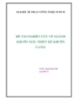
ĐỀ TÀI:NGHIÊN CỨU VỀ NGÀNH KHUÔN MẪU THIẾT KẾ KHUÔN CATIA
 111 p |
111 p |  321
|
321
|  118
118
-

Đề tài: Nghiên cứu ứng dụng công nghệ GPS trong thành lập lưới khống chế thi công công trình thuỷ điện.
 38 p |
38 p |  298
|
298
|  68
68
-
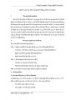
Nghiên cứu và xây dựng hệ thống tính cước Ghise
 4 p |
4 p |  157
|
157
|  35
35
-

Các loại vật liệu hữu cơ dùng trong pin mặt trời
 4 p |
4 p |  169
|
169
|  31
31
-

Phụ gia graphene trong dung dịch khoan dầu khí
 3 p |
3 p |  158
|
158
|  19
19
-

NHỮNG NGUYÊN TẮC CHUNG ĐỂ NGHIÊN CỨU VÀ PHÂN LOẠI ĐẤT ĐÁ TRONG ĐỊA CHẤT CÔNG TRÌNH
 15 p |
15 p |  212
|
212
|  16
16
-

Đề tài: Nghiên cứu công nghệ và thiết bị xử lý chất thải chế biến tinh bột sắn quy mô làng nghề hoặc tập trung
 9 p |
9 p |  106
|
106
|  14
14
-

Báo cáo tổng kết khoa học và kỹ thuật đề tài: Nghiên cứu, thiết kế, chế tạo thử nghiệm thiết bị thủy điện cực nhỏ cốt nước thấp
 102 p |
102 p |  114
|
114
|  14
14
-

ĐỀ TÀI: NGHIÊN CỨU THIẾT KẾ VÀ CHẾ TẠO HỆ THỐNG ĐIỆN TRỞ GIA NHIỆT KHUÔN TRONG NGÀNH CAO SU.
 32 p |
32 p |  135
|
135
|  10
10
-
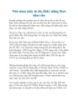
Nên mua máy in đa chức năng theo nhu cầu
 2 p |
2 p |  68
|
68
|  8
8
-
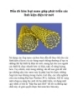
Đầu dò kim loại nano giúp phát triển các linh kiện điện tử mới
 3 p |
3 p |  102
|
102
|  7
7
-
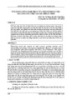
Ứng dụng công nghệ phụt vữa thành trong việc gia tăng sức chịu tải cọc khoan nhồi
 8 p |
8 p |  78
|
78
|  6
6
-

Nghiên cứu chuỗi giá trị nội bộ doanh nghiệp phần mềm và tác động của chiến lược sáp nhập và mua lại lên chuỗi trong cuộc cách mạng công nghiệp lần thứ IV
 9 p |
9 p |  16
|
16
|  4
4
-

Nghiên cứu ứng dụng giải pháp bảo vệ bờ sông bằng công nghệ mềm – một giải pháp phục vụ xây dựng nông thôn mới trên địa bàn tỉnh Bến Tre
 11 p |
11 p |  39
|
39
|  2
2
-

Đề cương chi tiết học phần Cơ học đất - địa chất công trình (Mã học phần: 0101123768)
 23 p |
23 p |  7
|
7
|  2
2
Chịu trách nhiệm nội dung:
Nguyễn Công Hà - Giám đốc Công ty TNHH TÀI LIỆU TRỰC TUYẾN VI NA
LIÊN HỆ
Địa chỉ: P402, 54A Nơ Trang Long, Phường 14, Q.Bình Thạnh, TP.HCM
Hotline: 093 303 0098
Email: support@tailieu.vn









